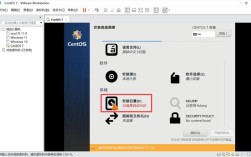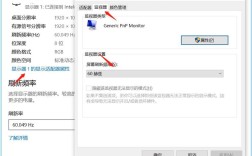查看显示器的刷新率是了解和优化电脑显示性能的重要步骤,刷新率是指显示器每秒钟更新图像的次数,以赫兹(Hz)为单位,较高的刷新率通常能提供更流畅、更连贯的动画和图像效果,特别是在游戏和高清视频播放等需要高动态响应的场合,以下将详细介绍如何在Windows系统中查看显示器的刷新率:
1、通过系统设置查看刷新率
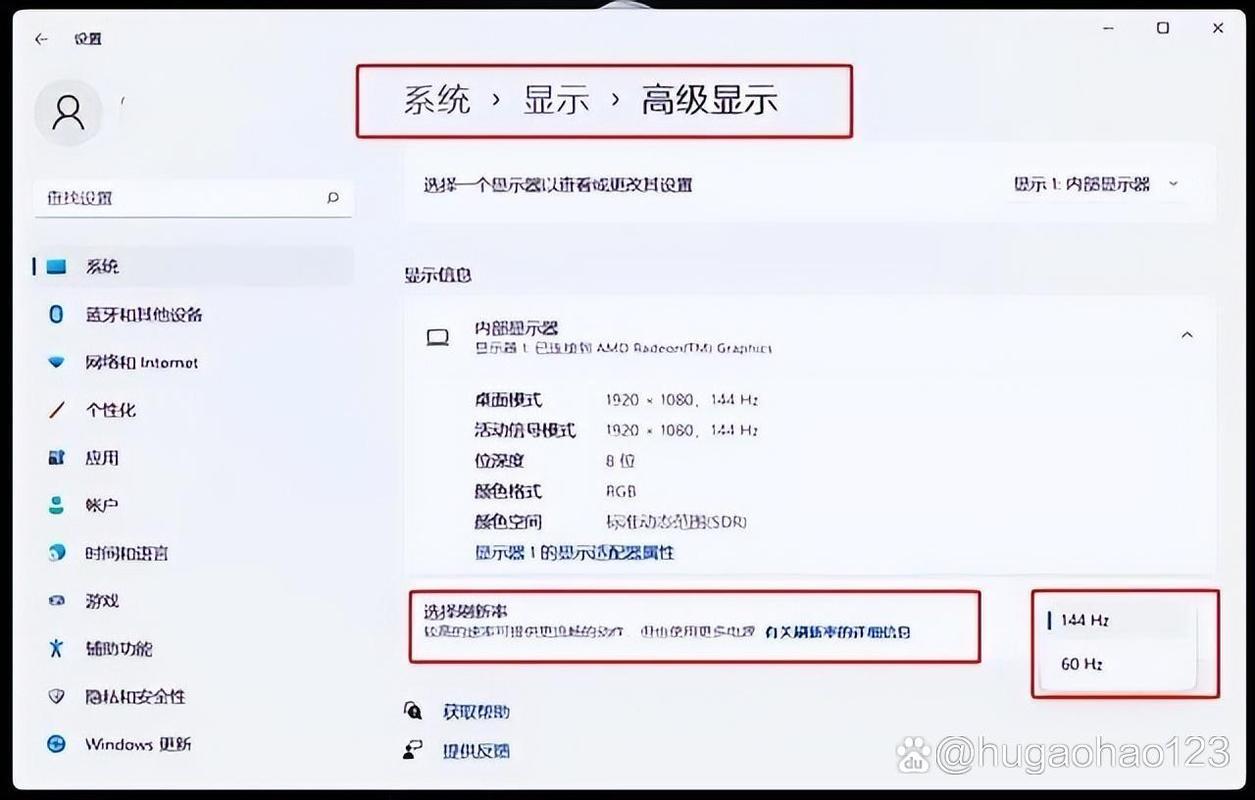
进入Windows操作系统:确保你的电脑已经启动并进入Windows操作系统。
打开显示设置:在桌面上右击空白处,选择“显示设置”,或者,你也可以通过点击左下角的开始菜单,选择“设置”,然后点击“系统”,再点击左侧的“显示”选项。
查看刷新率:在“显示”设置页面中,向下滚动找到“高级显示设置”或直接在右侧的相关选项中找到“刷新率”或“屏幕刷新频率”,这里会显示当前显示器的刷新率。
2、使用显示适配器属性查看刷新率
右击桌面空白处:返回电脑主桌面,然后鼠标右键单击,选择“显示卡属性”或“显示设置”。
进入显卡控制面板:在打开的窗口中,找到并点击“高级显示设置”或直接进入显卡控制面板(如NVIDIA控制面板或AMD Radeon设置)。

查找刷新率信息:在显卡控制面板中,找到与显示器相关的选项,如“监视器”或“显示器”选项卡,你可以查看到当前显示器的刷新率设置。
3、使用第三方软件查看刷新率
选择软件:部分第三方软件如电脑管家、硬件检测工具等,可以检测并显示显示器的刷新率,这些软件通常提供用户友好的界面和详细的硬件信息。
运行软件并查看信息:安装并运行所选的第三方软件,按照软件指引查看显示器的相关信息,包括刷新率。
4、注意事项
确认显示器支持:在尝试调整刷新率之前,请确认你的显示器确实支持所需的高刷新率,如果显示器不支持,即使设置了也无法达到预期效果。
检查连接线缆:有时,高刷新率可能需要特定接口和线缆的支持,例如HDMI 2.0或DisplayPort 1.4及更高版本,请确保显示器连接稳固且使用了合适的线缆。
更新驱动和系统:确保你的显卡驱动和操作系统都是最新版本,这有助于避免兼容性问题并可能提升显示器性能。
查看显示器的刷新率是一个相对简单的过程,但在操作过程中需要注意一些细节和潜在问题,通过上述介绍的方法,你可以轻松地查看和调整显示器的刷新率,以获得更好的视觉体验。